1000'den fazla formattaki videoları/sesleri yüksek kalitede dönüştürün, düzenleyin ve sıkıştırın.
Senkronizasyon ile Videoya Metin Eklemenin 7 Etkili Yolu
İçeriği açıklamak için videoya metin eklemek gerekir. Video, süreçleri, konuları ve geniş bilgileri iletmenin mükemmel bir yoludur. İnsanlar videoyu daha iyi anlamak ve dil engelini aşmak için altyazı, açıklama, açıklama yazısı vb. hakkında bir metne ihtiyaç duyana kadar. Neyse ki bu sayfaya geldiniz! Bu gönderi, bir videoya metin eklemek için kullanabileceğiniz çeşitli araçları topladı. Bunları masaüstünüzde, tarayıcınızda ve iPhone'unuzda keşfedin ve kullanın!
Rehber Listesi
Bölüm 1: Videoya Metin Eklemenin ve Bunları Senkronize Etmenin Profesyonel Yolu Bölüm 2: Videolara Ücretsiz Olarak Çevrimiçi Olarak Metin Nasıl Eklenir [5 Yöntem] Bölüm 3: iMovie ile iPhone'da Videoya Metin Nasıl Eklenir Bölüm 4: Videolara Kolayca Metin Ekleme Hakkında SSSBölüm 1: Videoya Metin Eklemenin ve Bunları Senkronize Etmenin Profesyonel Yolu

Videonuzun başına ve sonuna özelleştirilebilir yazı tipi stili, boyutu, rengi vb. ile metin başlıkları ekleme desteği.
Videonuza metin filigranı eklemenizi ve konumunu, süresini ve görünümünü düzenlemenizi sağlar.
Videonuza altyazı eklemenizi ve gecikmesini, konumunu, opaklığını ve daha fazlasını değiştirmenizi sağlar.
Videonun kalitesini, çözünürlüğünü, kare hızını ve daha fazlasını artıran video düzenleme seçenekleriyle donatılmıştır.
100% Güvenli
100% Güvenli
4Easysoft Total Video Converter'ı kullanarak bir videoya nasıl metin eklenir ve senkronize edilir:
Aşama 1Ziyaret edin 4Easysoft Toplam Video Dönüştürücü web sitesinden Windows veya Mac bilgisayarınıza indirin. Daha sonra başlatın ve OG sekmesini tıklayın. Ardından, metin eklemek istediğiniz videoyu içe aktarmak için Ekle düğmesine tıklayın.

Adım 2Daha sonra, videonuza metin başlıkları eklemek istiyorsanız, Ayarlar sekmesi. İşaretleyin onay kutusu arasında Başlığı Başlat ve ardından istediğiniz başlığı girin. Ayrıca, Yazı tipi seti Bu aracın sunduğu yazı tipi stilleri arasında seçim yapmak için. Bunun dışında, Renk setini işaretleyerek ve metniniz için uygun olduğunu düşündüğünüzü seçerek rengini de değiştirebilirsiniz. İşlem, bir yazı tipi eklemek için de aynıdır. Başlık Sonu.

Aşama 3Ayrıca, videonuza altyazı eklemek isterseniz, tek yapmanız gereken Düzenlemek ile düğme Yıldız değnek simgesine tıklayın ve ardından Altyazı sekmesine erişin. Altyazı seçeneğinin altında, Eklemek Altyazı dosyanızı videonuzdan içe aktarmak için düğme. Daha sonra, içe aktarıldığında, konumu, rengi, taslağı vb. ayarlayabilirsiniz. Ayrıca altyazınızın gecikme süresini değiştirerek videonuzla senkronize edebilirsiniz. İşiniz bittiğinde, TAMAM Videolara metin eklemeye başlamak için düğmeye tıklayın.

4. AdımBundan sonra, istediğiniz metin düzenlemelerini gerçekleştirdiğinizde, İhracat düğmesi. Burada, çok daha iyi bir izleme deneyimi için videonuzun kalitesini ve çözünürlüğünü artırabilirsiniz. Daha sonra, her şey sizin için uygunsa, Dışa Aktarmayı Başlat Kaydetme işlemini başlatmak için butona tıklayın.

Bölüm 2: Videolara Ücretsiz Olarak Çevrimiçi Olarak Metin Nasıl Eklenir [5 Yöntem]
Alternatif olarak, çevrimiçi olarak videoya metin eklemenin bir yolunu arıyorsanız, işte sizin için beş kolay araç. Ancak, ilk önerilen araçtan farklı olarak, bu araçlar çevrimiçi olarak erişilebilir olduğundan, inanılmaz derecede yavaş indirme süreçlerine, aksaklıklara ve başarısız işlemlere eğilimlidirler. Ancak bunları ücretsiz olarak kullanabilir ve masaüstü veya mobil olsun farklı cihazlarda kullanabilirsiniz.
1. Listemizin ilk sırasında VEED.IO. Bu araç ayrıca çevrimiçi videoya metin ekleme yeteneğiyle donatılmıştır. Ek olarak, bu özellik yazı tipi stilleri, boyutu ve renkleri değiştirme dahil olmak üzere temel metin düzenlemeyi içerir. Dahası, birçok farklı yazı tipi stili şablonuyla donatılmıştır ve hizalamalarının yanı sıra şeffaflıklarını da özelleştirmenizi sağlar. VEED.IO kullanarak bir videoya nasıl metin eklenir? İzlemeniz gereken adımlar şunlardır:
Aşama 1Ziyaret edin VEED.IO web sitesine gidin ve işaretleyin Videoyu Seçin Aracın düzenleme özelliklerine erişmek için düğmeye tıklayın. Ardından, tıklayarak videonuzu yükleyin Bir dosya yükle düğme veya sürükle ve bırak dosyayı ona.

Adım 2Araç yükleme işlemini tamamladığında, Metin Arayüzün sol çubuğundan seçeneği seçin. Daha sonra, aracın sağ tarafında gördüğünüz metin seçenekleri arasından seçim yapın.
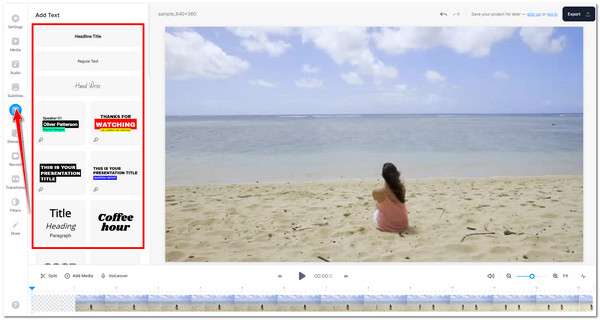
Aşama 3Daha sonra, Metni Düzenle bölümüne metninizi ekleyin giriş metin alanı Aracın sol üst köşesinde. Metninizin yazı tipi stilini, rengini, boyutunu, tipografik vurgusunu, animasyonunu, efektlerini ve süresini özelleştirebilirsiniz. Ayrıca, uyguladığınız metin öğesini yerleştirmek istediğiniz parçalara sürükleyebilirsiniz.
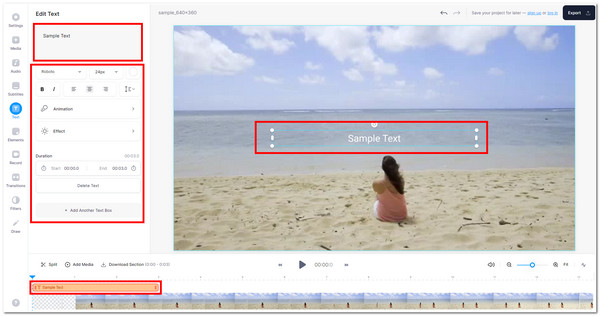
4. AdımDüzenlemenizden memnun kaldığınızda, İhracat Çalışmanızı indirmek ve dosya depolamanıza kaydetmek için düğmeye tıklayın.
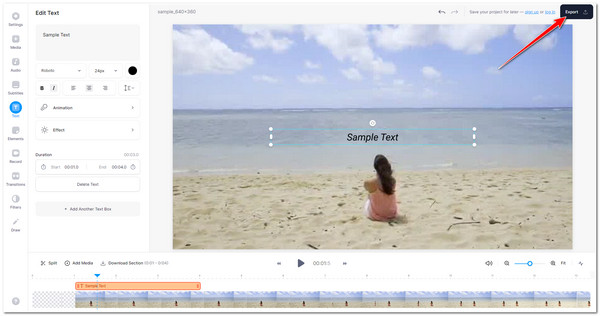
2. 123uygulama bir videoya çevrimiçi metin eklemek için başka bir araçtır. Diğer video düzenleme araçları gibi, 123APPS de video dosyanıza metin eklemenizi ve yazı tipini, boyutunu, rengini vb. değiştirmenizi sağlayan özelliklerle donatılmıştır. Ek olarak, bu araç videonuza metin ekleme veya üst üste bindirme için ücretsiz, kolay ve kullanışlı bir süreç sağlamayı amaçlamaktadır. Bunu yapmak için adımlar şunlardır:
Aşama 1Tarayıcınızda şunu arayın: 123APPS Videoya metin ekle. Ardından, video dosyanızı içe aktarmak için tıklayın Açık dosya düğme veya bırakan Aracın arayüzündeki dosya.
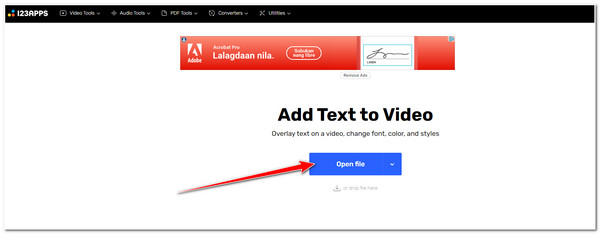
Adım 2Ardından, Metin ekle düğmesine tıklayın ve videonuzun ortasında gördüğünüz giriş metni alanına metni girin. Ardından metni yerleştirmek istediğiniz yere sürükleyin. Ayrıca metninize değişiklikler eklemek için aşağıdaki metin düzenleme özelliklerini de kullanabilirsiniz.
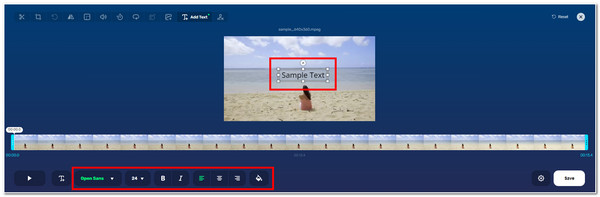
Aşama 3Bundan sonra, video dosyanızı başka bir biçimde kaydetmek isterseniz, Biçim ile düğme Vites simgesi. Ardından, dosyanızı dışa aktarmak istediğiniz biçim seçeneklerinden birini seçin. Kurulumlarınızdan memnun kaldığınızda, Kaydet düğmesini işaretleyin.
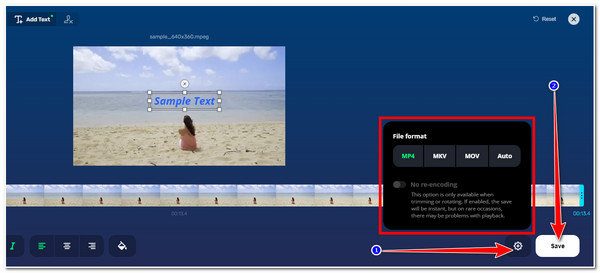
3. Sıradaki sırada Kapkanat video düzenleyici. Bu araç ayrıca videoya hızlı ve etkili bir şekilde metin ekleme yeteneğiyle donatılmıştır. Altyazılar, jenerikler, başlıklar, etiketler, altyazılar ve daha fazlası için tüm metin kaplama ihtiyaçlarınızı karşılayabilir. Ek olarak, metninize daha çekici ve yaratıcı görünmesi için farklı stiller de getirebilirsiniz. Animasyonlar, metin gölgesi, bulanıklık vb. gibi sunduğu özellikler sayesinde. İşte videolara metin ekleme adımları:
Aşama 1Tarayıcınıza gidin ve şunu arayın: Kapwing Metin Ekle. Ardından, Bir video seçin Araçtaki yerleşik düzenleyicilere erişmek için düğmeye tıklayın.
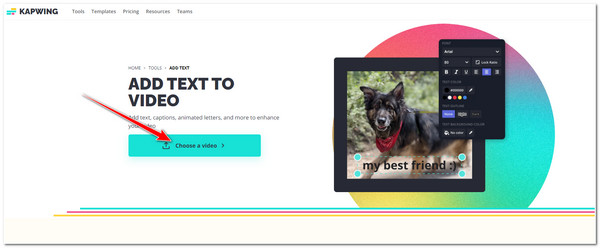
Adım 2Araç arayüzünde, Yüklemek için tıklayın Video dosyanızı içe aktarmak için düğmeye basın veya ayrıca sürükle ve bırak doğrudan aracın arayüzünde.
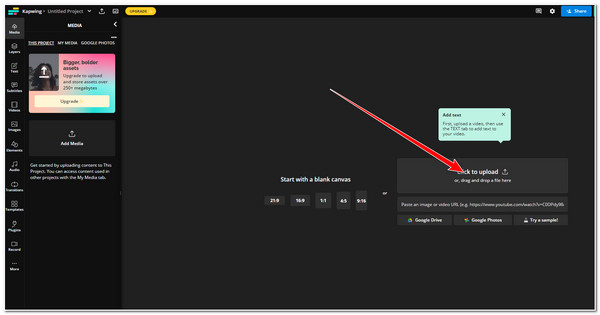
Aşama 3Ardından, aracın yükleme işlemini tamamlamasını bekleyin. İşlem tamamlandığında, Metin sekmesi sol çubuktaki seçeneklerden tıklayın ve Metin Ekle Butonuna tıklayın. Metin alanına videonuza eklemek istediğiniz metni girin.
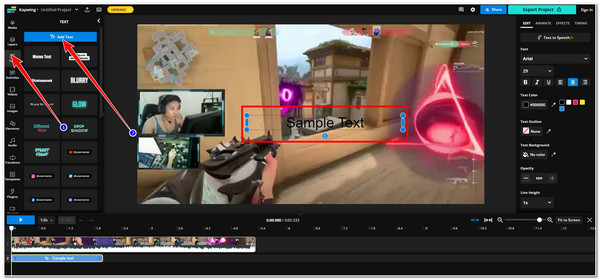
4. AdımDaha sonra, metin öğesini videonun belirli bir bölümüne yerleştirin. Ardından, aracın sağ çubuğunda bulabileceğiniz Kapwing'in yerleşik düzenleme araçlarını kullanarak metninizin görünümünü değiştirin. Ayrıca, animasyonlar ve efektler ekleyerek daha fazla düzenleme yapabilirsiniz. Kurulumlarınızdan memnun kaldığınızda, İhracat Projesi Videoyu indirmek için butona tıklayın.
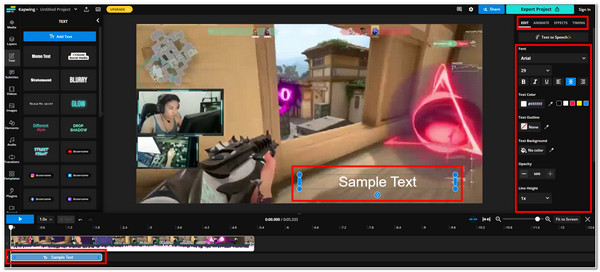
4. Esnek Klips Ayrıca, bir videoya hızlıca metin eklemek için kullanabileceğiniz uygun bir araçtır. Bu araç ayrıca ihtiyacınız olan tüm metin düzenlemelerini desteklemek için yapılmıştır. Bu harika araç, normal, modern, el yazısı, komik vb. yüzlerce metin yazı tipini destekler ve metninizi ve videonuzu daha ilgi çekici ve yaratıcı hale getirmenize yardımcı olur. Dahası, ücretsiz olarak kullanabileceğiniz harika ve çekici metin animasyonlarından oluşan bir kütüphane de sunar. Bu aracı ilginç bulursanız, bu aracı nasıl kullanacağınıza dair adımlar şunlardır:
Aşama 1Tarayıcınızı açın ve şunu arayın: FlexClip Videoya Metin Ekleme. Aracın arayüzünde, tıklayın Dosyaları Yükleve ardından araç, video dosyanıza erişmeniz, onu seçmeniz ve işaretlemeniz gereken bir klasör penceresi açacaktır Açık.
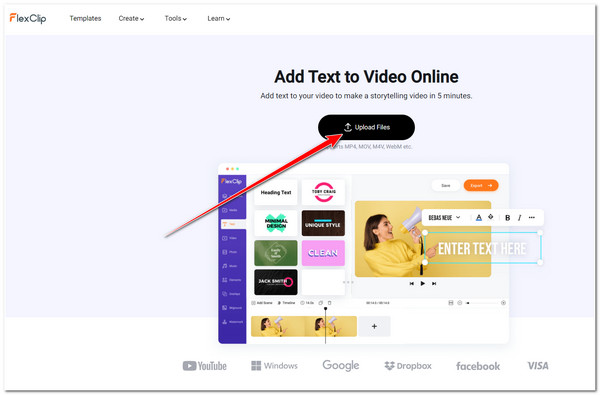
Adım 2Ardından, altında gördüğünüz ilk seçeneğe tıklayın Temel Metin. Ardından, aracın yerleşik giriş metin alanı videonuzda görünecektir; eklemek istediğiniz metni girin. Ayrıca, altında tasarımları olanları da seçebilirsiniz Modern Başlıklar, Metin Stilleri, Sosyal Medya, vesaire.
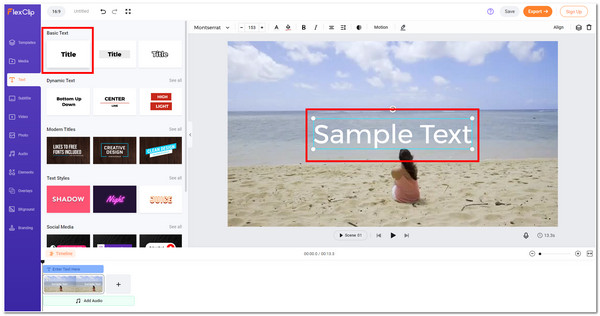
Aşama 3Videonuza eklemek istediğiniz metni ekledikten sonra, eklemek isteyip istemediğinize göre düzenleyebilirsiniz. Stilveya yazı tipini, boyutunu, hareketini, opaklığını vb. değiştirin. Değişikliklerinizden memnunsanız, dosyanızı tıklayarak dışa aktarabilirsiniz. İhracat Aracın sağ üst köşesindeki düğmeye tıklayın.
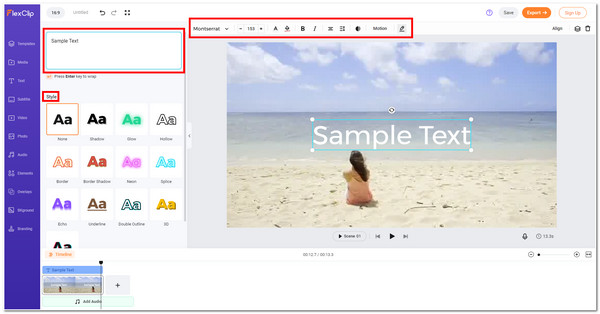
5. Son fakat en az değil, Daha ince. Yukarıdaki araçlar gibi, Flixier da bir videoya metin eklemenize yardımcı olabilir. Bu çevrimiçi araç, ücretsiz erişebileceğiniz binlerce yazı tipi sunduğu için çoğu araçtan sıyrılır. Ek olarak, kendi yazı tipinizi kullanmanıza ve videonuzun üzerine yerleştirmenize de olanak tanır. Dahası, kullanıcılarına birçok özelleştirilebilir animasyonlu başlık sağlar ve senkronizasyon yapılandırma ayarlarıyla gelen altyazılar eklemelerine olanak tanır. Bu sizin için heyecan verici mi? Flixier ile çalışmaya başlamanız için adımlar şunlardır:
Aşama 1Bilgisayarınızda tarayıcıyı başlatın ve arayın Flixier Videoya Metin Ekleme, ardından Videoyu Seçin arayüzündeki düğme. Bundan sonra, araç çeşitli kaynakları içeren bir pencere açacaktır; video dosyasının nerede saklandığını seçin. Sonra, işaretleyin Tümünü içe aktar.
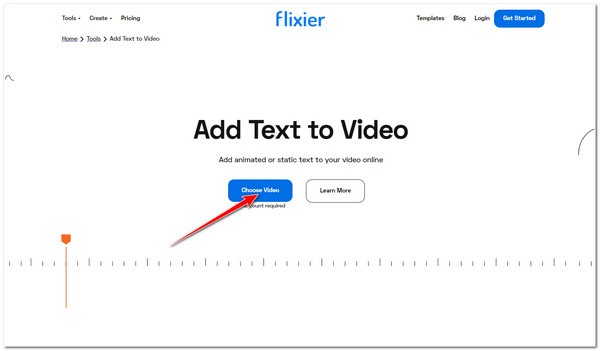
Adım 2Ardından, Eklemek ile düğme Artı içe aktardığınız video dosyanızdaki simge. Bu, videoyu zaman çizelgesine eklemek içindir.
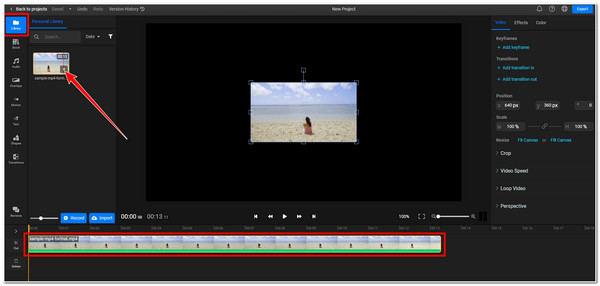
Aşama 3Daha sonra sol kenar çubuğundan şunu seçin: Metin sekmesi Seçeneklerden, tıklayın Basit metin ekle ve videoya eklemek istediğiniz metni girin.
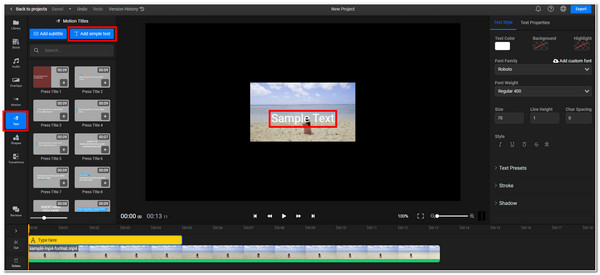
4. AdımSon olarak, aracın yerleşik özelliğini kullanarak metninizi düzenleyin Metin Stili seçenekleri. Rengini, arka planını, vurgusunu, yazı tipini, yazı tipi kalınlığını, boyutunu vb. değiştirebilirsiniz. Daha sonra, uyguladığınız değişikliklerden memnunsanız, İhracat düğme.
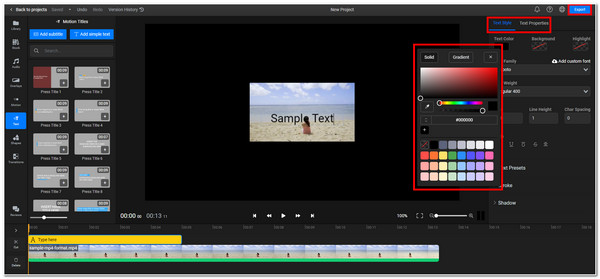
Bölüm 3: iMovie ile iPhone'da Videoya Metin Nasıl Eklenir
Sadece iPhone'unuzu kullanarak bir videoya metin eklemeniz gerekiyorsa, o zaman iMovie sizin için en iyi uygulamadır. Bu iPhone uyumlu uygulama, çeşitli videoları kolayca düzenlemenizi sağlar. Video klip kırpma, çarpıcı geçişler uygulama ve videoya metin ekleme özellikleri gibi farklı düzenleme özellikleri içerir. O halde lafı daha fazla uzatmadan, iMovie uygulamasını kullanarak bir videoya metin ekleme konusunda birkaç adım:
Aşama 1Başlat iFilm iPhone'unuzdaki uygulamayı açın ve metin eklemek istediğiniz videoyu içe aktarın.
Adım 2Aşağıdaki seçeneklerden T simgesini seçin ve tercih ettiğinizi seçin Stil Uygulamanın sunduğu şablonlar listesinden.
Aşama 3Ardından, videodaki örnek başlığa dokunun ve şunu seçin: Düzenlemek. Ardından istediğiniz metni yazın. Daha sonra, öğesine dokunun Tamamlamak.
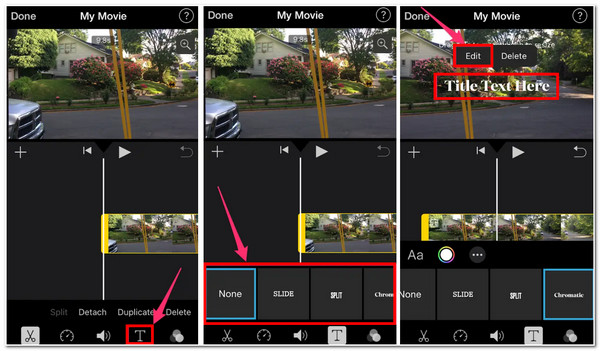
Bölüm 4: Videolara Kolayca Metin Ekleme Hakkında SSS
-
1. Windows/Mac'te Premiere Pro ile videolara nasıl metin eklenir?
Şunu seçin: Tür Aracı seçeneği, kutuyu videonuzun üzerine yerleştirin ve tercih ettiğiniz metni yazın. Bu araç sizin tarafınızda görünmüyorsa, şuraya gidin: pencereler, Araçlar'a erişin ve ardından Tip Aracı'na tıklayın ve basılı tutun. Bundan sonra, Temel Grafiklerve nihayet metninizde değişiklikler yapabilirsiniz.
-
2. iMovie'yi kullanarak metnimin yazı tipi stilini nasıl değiştirebilirim?
Metninizin yazı tipini değiştirmek için başlığın metin kutusuna çift tıklayın ve Yazı tipleri menüsüDaha sonra uygulama size sunduğu tüm yazı stillerini gösterecek, size sadece zevkinize uygun bir yazı tipi seçmek kalacak.
-
3. iMovie'de videolarıma uygulayabileceğim metin animasyonları var mı?
Ne yazık ki, iMovie metin animasyonları sunmuyor, ancak bunları manuel olarak canlandırabilirsiniz. Ancak bunu yapmak çok zaman alacaktır; alternatif olarak metin animasyonları sunan diğer araçları kullanabilirsiniz. Burada sunulan araçlar, iMovie dışında, ücretsiz kullanabileceğiniz metin animasyonları sunar.
Çözüm
Şimdi, yukarıdaki yöntemlerin hepsi bir videoya hızlı ve etkili bir şekilde metin eklemenize yardımcı olabilir. Windows veya Mac'inizi kullanarak metin eklemek ve videonuzun kalitesini artırmak istiyorsanız, 4Easysoft Toplam Video Dönüştürücü en iyi aracınızdır. Çevrimiçi olarak erişilebilen ücretsiz bir araç arıyorsanız, sunduğumuz beş metin düzenleme aracından birini seçebilirsiniz. Son olarak, iMovie iPhone'unuzu kullanarak videonuza metin eklemede en iyi müttefikinizdir. İstediğiniz metni hemen videonuza ekleyin!
100% Güvenli
100% Güvenli


